TA Triumph-Adler FAX 925 Manuale d'uso
Pagina 41
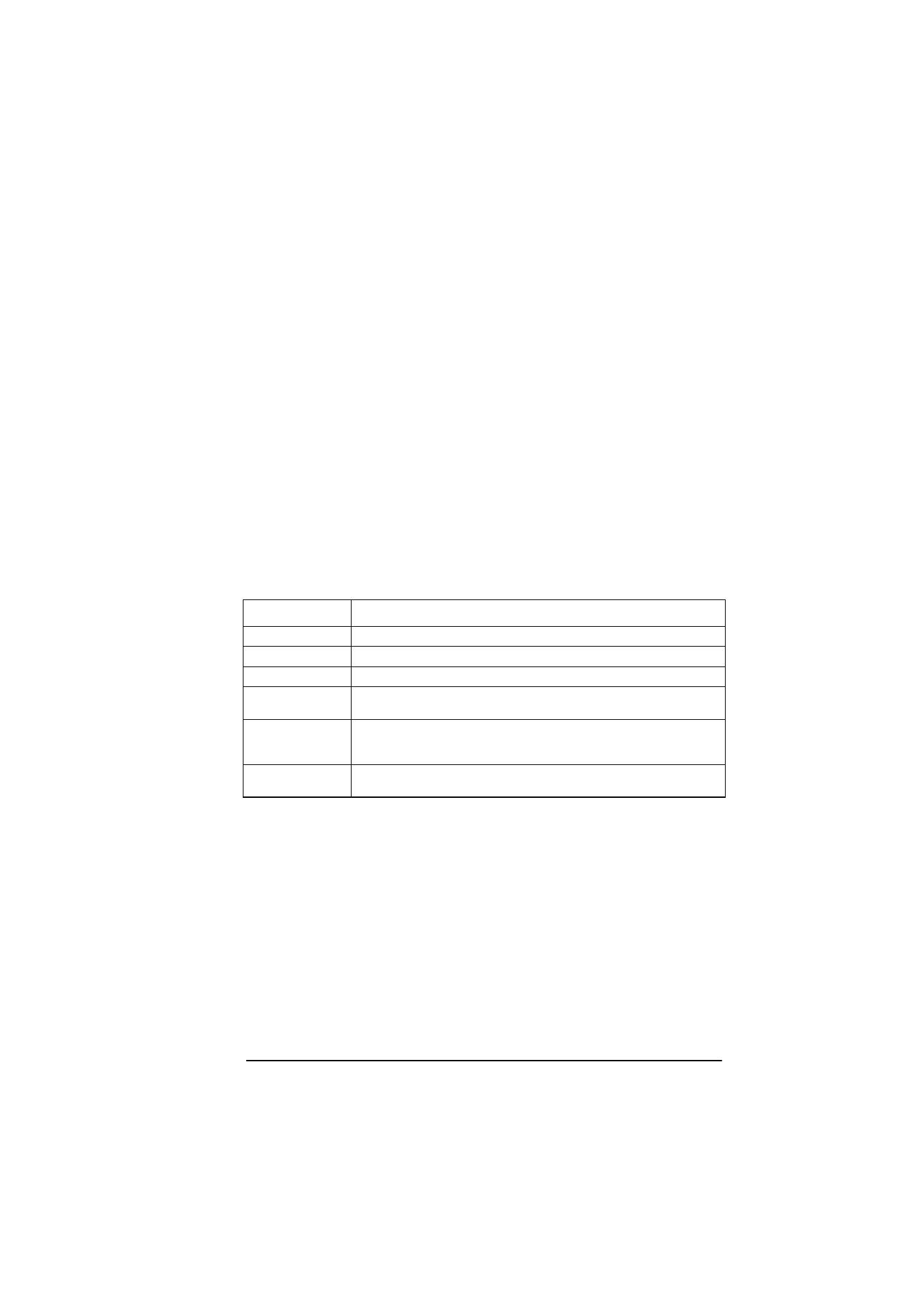
Italiano
Capitolo 2 - Installazione
33
4.
Premete il pulsante W SI. Sul display apparirà: NR=<TSI/CSI>,
ID=<ID MITTENTE>.
5.
Dopo che il display si cancellerà digitate l’intero numero di telefono
(fino a venti caratteri) al quale è collegata la vostra macchina fax
utilizzando la tastiera numerica.
Nota:
Utilizzate il pulsante PROGR. LOCALITA’ o il tasto One
Touch 8/+ per inserire il carattere “+” prima del prefisso
internazionale (+39 per l’Italia); il “+” è il simbolo
convenzionale che identifica il codice di accesso da comporre
per le chiamate internazionali (00 dall’Italia) prima del
prefisso della nazione da chiamare. Il pulsante One Touch
SPAZIO/9 viene utilizzato per inserire spazi in un numero.
6.
Premete il pulsante AVVIO per memorizzare i dati che avete
inserito.
7.
Inserite il vostro ID Mittente. Si tratta di un nome descrittivo lungo
fino a 32 caratteri. Fate riferimento alle istruzioni seguenti..
8.
Premete il pulsante AVVIO per memorizzare i dati che avete
inserito. Il display visualizzerà: NR=<NR. RICH.FONIA>.
9.
Dopo che il display si cancellerà utilizzate la tastiera numerica per
digitare il numero di telefono che intendete utilizzare per i messaggi
di richiesta fonia. Inserite fino a 20 caratteri.
Nota:
Utilizzate il pulsante PROGR. LOCALITA’ o il tasto One
Touch 8/+ per inserire il carattere “+” prima del prefisso
internazionale (+39 per l’Italia); il “+” è il simbolo
convenzionale che identifica il codice di accesso da comporre
per le chiamate internazionali (00 dall’Italia) prima del
Per...
Utilizzate...
Inserire numeri
La tastiera numerica. Premete i pulsanti una volta per ogni numero richiesto.
Inserire spazi
Il pulsante One Touch SPAZIO
Inserire trattini (-)
Il pulsante One Touch CONTROLLO LINEA
Inserire caratteri
alfabetici
Individuate il carattere che desiderate sulla tastiera numerica. Premete ripetutamente
tale pulsante fino a fare apparire il carattere desiderato.
Inserire un carattere
Premete ripetutamente il pulsante 0/ CAR.SPEC. fino particolarea fare apparire il
carattere desiderato. Sonodisponibili i seguenti caratteri: ! # & ’ ( ) * + , - . / : ; = ? ·
д Я с ц ь Ж Е Ш ж е ш
Muovere il cursore per
effettuare correzioni.
I pulsanti
W
SI e NO
X
.